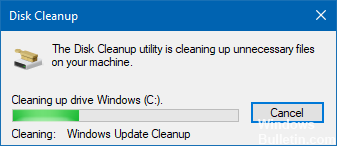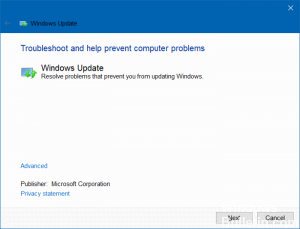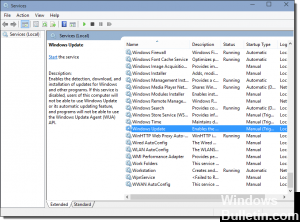EMPFOHLEN: Klicken Sie hier, um Windows-Fehler zu beheben und das Beste aus Ihrer Systemleistung herauszuholen
Das Dienstprogramm zur Festplattenbereinigung ist ein praktisches integriertes Tool, mit dem Sie Speicherplatz auf Ihrer Festplatte zurückgewinnen können. Sie können temporäre Dateien, alte Windows-Dateien, Miniaturansichten, Übermittlungsoptimierungsdateien, Windows-Aktualisierungsprotokolle usw. löschen. Wenn Sie nun das Dienstprogramm zur Datenträgerbereinigung ausführen und es während der Windows Update-Bereinigung abstürzt, können Sie Folgendes tun. Beim Bereinigen von Dateien kann der Vorgang langsam sein und ewig dauern.
Wenn die Bereinigung von Windows Update hängen bleibt oder ewig dauert, klicken Sie nach einer Weile auf Abbrechen. Der Dialog schließt sich.
Sie können Computeroptimierungstools von Drittanbietern verwenden, um unnötige Dateien und den Browserverlauf zu löschen, aber Sie müssen sich möglicherweise an das Dienstprogramm Windows Disk Cleanup wenden, um wichtige Systemdateien wie Windows Update und ältere Installationsdateien von Windows zu bereinigen.
Führen Sie die Problembehandlung für Windows Update aus.
Diese Problembehandlung ist ein automatisiertes Tool, das in Windows 8 integriert ist und die häufigsten Probleme mit Windows Update findet und behebt. Befolgen Sie diese Schritte, um dieses Tool auszuführen und zu sehen, ob es Ihnen hilft.
a) Drücken Sie die Tasten Windows Logo + W auf Ihrer Tastatur.
b) Geben Sie in der Suchleiste „Fehlerbehebung“ ein und drücken Sie die Eingabetaste.
c) Klicken Sie im Fehlerbehebungsfenster im linken Bereich auf Alle anzeigen.
d) Klicken Sie auf Windows-Update.
e) Klicken Sie auf Erweitert und dann auf Als Administrator ausführen.
f) Klicken Sie auf Weiter und befolgen Sie die Anweisungen auf dem Bildschirm, um Ihre Fehlerbehebung abzuschließen.
Überprüfen Sie nach dem Ausführen der Windows Update-Fehlerbehebung, ob Sie die Datenträgerbereinigung abschließen können. Wenn das Problem weiterhin besteht, können Sie mit der nächsten Methode fortfahren.
Aktualisieren oder starten Sie Windows 10 neu.
Wenn die oben genannten Schritte zur Fehlerbehebung nicht funktioniert haben, können Sie versuchen, Ihr System zu aktualisieren oder zurückzusetzen, um alle Ihre Windows-Dateien erneut zu speichern. Dadurch werden die Computereinstellungen auf die Windows-Standardeinstellungen zurückgesetzt.
Setzen Sie Windows Update-Komponenten zurück.
Um Windows Update-Komponenten zurückzusetzen, führen Sie die folgenden Schritte aus, um sie zu beheben.
- Navigieren Sie zum Pfad: C:\Windows\DistributionofSoftware\Download. (Vorausgesetzt, Windows ist auf dem Laufwerk C installiert, navigieren Sie andernfalls zum Stammpfad.)
- Wählen Sie alle Dateien aus der Softwareverteilung aus und löschen Sie sie dauerhaft.
- Leeren Sie dann den Papierkorb und versuchen Sie jetzt, die aktualisierte Version zu installieren.
- Führen Sie dieses Stapelskript aus, das Ihnen helfen kann, verschiedene Arten von Problemen im Zusammenhang mit Windows Update zu beheben. Dieses Skript kann auf allen Versionen von Windows verwendet werden. Batch-Datei zum Zurücksetzen von Windows Update.
Temporäre Dateien löschen
Das manuelle Löschen temporärer Dateien kann Ihnen helfen, das Problem zu beheben. Dies sind die folgenden Schritte:
- Gehen Sie zu Start und geben Sie % temp% in das Suchmenü ein > Drücken Sie die Eingabetaste.
- Klicken Sie mit der rechten Maustaste auf temporäre Dateien > wählen Sie Löschen.
- Starten Sie Ihren Computer neu und führen Sie die Datenträgerbereinigung erneut aus, um zu sehen, ob das Problem behoben ist.
Kein Computer kann auf unbestimmte Zeit fehlerfrei funktionieren, insbesondere wenn jede Sekunde Millionen oder Milliarden von Codezeilen geschrieben, gelöscht und neu geschrieben werden müssen. Deshalb hat jedes Betriebssystem einen Wartungsmodus, um das System zu "reinigen", damit alles perfekt funktioniert.
Ich hoffe, das löst das Problem. Wenn Sie weitere Unterstützung zu diesem Thema benötigen, zögern Sie bitte nicht, uns zu kontaktieren, um uns die Ergebnisse und zusätzliche Informationen zu diesem Thema zukommen zu lassen.
EMPFOHLEN: Klicken Sie hier, um Windows-Fehler zu beheben und das Beste aus Ihrer Systemleistung herauszuholen